DVDに焼いたインストールディスクをドライブへ挿入し、PCを起動したのですが、なかなか立ち上がりません。
5分以上経過したでしょうか、いきなり以下の画面が立ち上がりました。

まだインストールしていないのに、この画面は? インストールが完了したような???まさか。。。
でもレスポンスが非常に悪く、すぐに違うことがわかりました。DVDから立ち上がった状態のようです。
画面の左下に「インストール」というアイコンがあったので、これをダブルクリックすると、ようやくHDDへのインストールが開始されました。
以下、その様子を順番に紹介します。

ウイザードに従います。最初に言語の選択。スクロールして一番下に日本語がありましたので、これを選択。

以下の画面では、「インストール中にアップデートをダウンロードする」にチェックを入れました。

続いて、インストールの種類を決めます。インストール対象のHDDには ubuntu Studio 13.10 がインストールされていることを認識したようです。
ここではクリーンインストールするので、「ubuntu 13.10 を削除して再インストール」にチェックを入れました。

もしハードディスクのパーティションをゼロクリヤし、好みに設定したければ
「Use LVM with the new Ubuntu Studio installation」か「それ以外」を選択すればよいと思います。
続けます。
場所(=時間) の設定です。デフォルトで[「TOKYO」になっていましたので、そのまま「続ける」をクリック。

キーボードのレイアウトはもちろん「japanese」を選択。
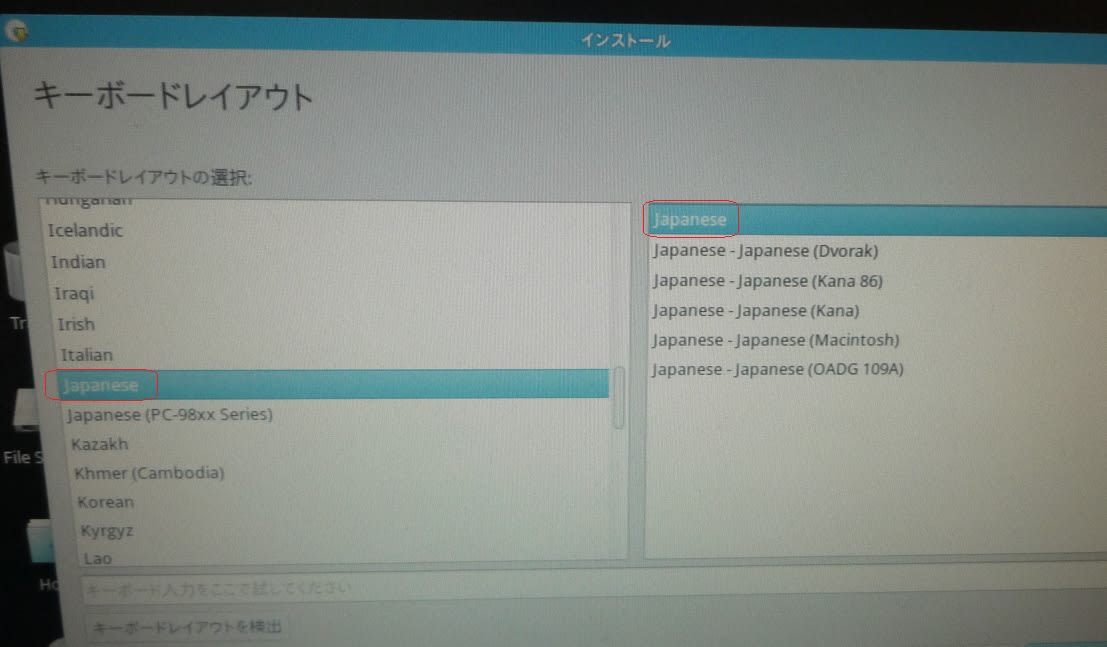
ID、PW等の情報を入力します。一応「ログイン時にパスワードを要求する」にはチェックを入れておきました。

以上で設定は完了、あとはインストールが完了するまで待つだけ。

15分程度経過すると以下の画面になりました。

「今すぐ再起動」をクリック。

無事立ち上がりました。

PWを入力。

問題なく動作しています。以上でインストール完了です。
5分以上経過したでしょうか、いきなり以下の画面が立ち上がりました。

まだインストールしていないのに、この画面は? インストールが完了したような???まさか。。。
でもレスポンスが非常に悪く、すぐに違うことがわかりました。DVDから立ち上がった状態のようです。
画面の左下に「インストール」というアイコンがあったので、これをダブルクリックすると、ようやくHDDへのインストールが開始されました。
以下、その様子を順番に紹介します。

ウイザードに従います。最初に言語の選択。スクロールして一番下に日本語がありましたので、これを選択。

以下の画面では、「インストール中にアップデートをダウンロードする」にチェックを入れました。

続いて、インストールの種類を決めます。インストール対象のHDDには ubuntu Studio 13.10 がインストールされていることを認識したようです。
ここではクリーンインストールするので、「ubuntu 13.10 を削除して再インストール」にチェックを入れました。

もしハードディスクのパーティションをゼロクリヤし、好みに設定したければ
「Use LVM with the new Ubuntu Studio installation」か「それ以外」を選択すればよいと思います。
続けます。
場所(=時間) の設定です。デフォルトで[「TOKYO」になっていましたので、そのまま「続ける」をクリック。

キーボードのレイアウトはもちろん「japanese」を選択。
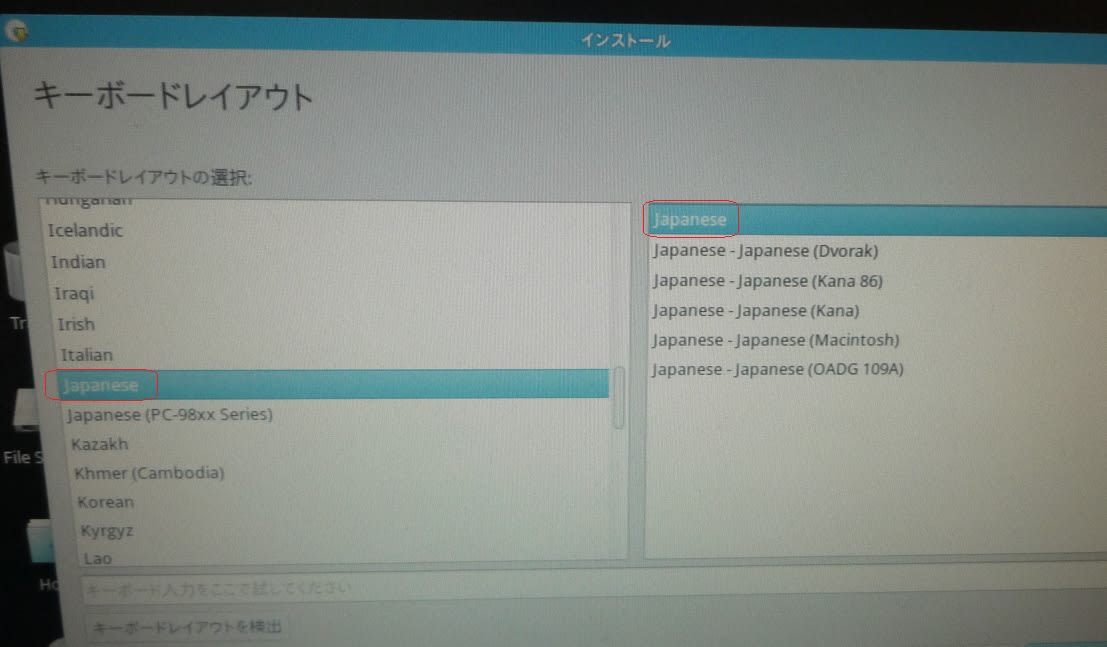
ID、PW等の情報を入力します。一応「ログイン時にパスワードを要求する」にはチェックを入れておきました。

以上で設定は完了、あとはインストールが完了するまで待つだけ。

15分程度経過すると以下の画面になりました。

「今すぐ再起動」をクリック。

無事立ち上がりました。

PWを入力。

問題なく動作しています。以上でインストール完了です。




























※コメント投稿者のブログIDはブログ作成者のみに通知されます